zeigt sich nur bei den Editionen an, wo Digitalisate zur Verfügung stehen.
 Ansichten aller Folien
Ansichten aller Folien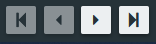 Blättern durch das Dokument nach Folien
Blättern durch das Dokument nach Folien

steht nur für die vollständige text-kritische
Edition zur Verfügung, falls es möglich ist, die entsprechenden Digitalisate
zu veröffentlichen. Im linken Fenster werden die Scans der einzelnen Handschriften
abgebildet, im rechten Fenster befindet sich der Text der Edition.
Fenster mit Digitalisaten
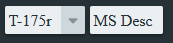 Obere
Leiste – Auswahl des Folios, Einschalten/Ausschalten der Beschreibung der
Handschrift
Obere
Leiste – Auswahl des Folios, Einschalten/Ausschalten der Beschreibung der
Handschrift  Instrumente für die Arbeit mit dem Bild: Zoom, ursprüngliche Größe, ganzer Bildschirm, Drehen
Instrumente für die Arbeit mit dem Bild: Zoom, ursprüngliche Größe, ganzer Bildschirm, Drehen - Die (rotgerahmte) Lupe in der rechten oberen Ecke ermöglicht die Bewegung in der gegebenen Stufe der Vergrößerung
Rechtes Fenster – eigener Text der Edition
- Obere Leiste

- Titel der Edition
- Auswahl eines Teils des Dokuments (Absatz, Folio) – momentan noch nicht funktionell
- Auswahl des Typs der Edition, für LA steht nur
die kritische Edition zur Verfügung, EVT ermöglicht jedoch auch mit Modellen
der diplomatischen und interpretativen Edition zu arbeiten und zwar im
Einklang damit, wie sie im TEI-Standard definiert sind.
 Verzeichnis der einzelnen Handschriften mit Beschreibungen
Verzeichnis der einzelnen Handschriften mit Beschreibungen  Ausführlichere Information über das Dokument (z.B. Genese des Textes, Beschreibung der Schreiberhände, sämtliche Metadaten aus dem Teil
<front> Kodieren TEI).
Ausführlichere Information über das Dokument (z.B. Genese des Textes, Beschreibung der Schreiberhände, sämtliche Metadaten aus dem Teil
<front> Kodieren TEI).
 Einschalten/Ausschalten der Tabelle der Farbfilter siehe Farbbetonen
Einschalten/Ausschalten der Tabelle der Farbfilter siehe Farbbetonen
- Untere Leiste

- Fulltext-Suchen, vor dem Starten des Suchens ist
es nötig, die Taste für die Bildung der Indexe zu benutzen. Für die kritische
Edition ist diese Funktion leider noch nicht implementiert.
- Einstellung der Farbfilter für den Haupttext der
Edition (sog. Filterlemma) siehe Farbbetonen
 Die Funktion Heat map ermöglicht, Variantenorte im Text
farbig zu bezeichnen; je intensivere Farbe, desto mehr belegter Varianten wir
evidieren.
Die Funktion Heat map ermöglicht, Variantenorte im Text
farbig zu bezeichnen; je intensivere Farbe, desto mehr belegter Varianten wir
evidieren.  Wahl der Schriftgröße
Wahl der Schriftgröße
- Anmerkungsapparat

- Beim Lesen der Edition kann man durchs Klicken
Details zu einzelnen Posten des kritischen Apparats (Oberindex alphabetisch)
abbilden, z.B. orthographische Varianten, Metadaten für editorische Eingriffe,
einschließlich der Abbildung des TEI XML-Kodierens und des Hyperlinkverweises
auf das ganze Text der Variantenhandschrift im Regime der Kollation.
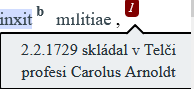 Interaktiv (nach einem Klicken) werden auch sachliche
Anmerkungen (Nummeroberindex) abgebildet.
Interaktiv (nach einem Klicken) werden auch sachliche
Anmerkungen (Nummeroberindex) abgebildet.
 Im Bild-Text-Regime ist nicht möglich, die Funktionen Pin und Align reading zu benutzen, die
nur für das Regime Textlesen bestimmt ist. Das Benutzen
der Funktion Pin zeigt sich erst beim Öffnen des Fensters Wandzeitung im Regime Textlesen
Im Bild-Text-Regime ist nicht möglich, die Funktionen Pin und Align reading zu benutzen, die
nur für das Regime Textlesen bestimmt ist. Das Benutzen
der Funktion Pin zeigt sich erst beim Öffnen des Fensters Wandzeitung im Regime Textlesen
-
Farbbetonen
-
Vollständige text-kritische Edition Wir
haben Farbbetonen nach den editorischen Eingriffen gewählt. Überall, wo wir
uns entschieden, im Editionstext andere Lautung als in der Haupthandschrift zu
benutzen oder falls es sich um editorische Emendation handelte, führen wir
beim Kodieren auch den Namen des Editors an, der für den entsprechenden
Eingriff verantwortlich ist (Attribut @resp d.h. responsibility des Elements
<lem>). In der Endvisualisierung sind dann die Eingriffe der
einzelnen Editoren farbig unterschieden. Mit dem Benutzen der Filter ist es
möglich, z.B. nur Eingriffe eines konkreten Editors zu betonen. Die übrigen
Textvarianten kann man dynamisch mittels der Maus akzentuieren.
-
Kommentierte Edition default sind alle
Textvarianten unterstrichen, weiteres Hervorheben kann man nach Inhaltskommentaren sieh Arbeit mit Registern wählen.
Registerposten (Inhaltskommentare) werden nur
im Rahmen der kommentierten Edition gebildet. Man kann mit ihnen entweder direkt im
Hauptfenster der Edition oder im selbstständigen Fenster Register arbeiten.
Inhaltskommentare im Text

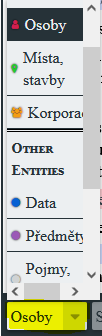 Registerposten/Inhaltskommentare oder Erklärungen (Namen, Ortschaften, Korporationen, Bauten, Ereignisse, Gegenstände, Begriffe) werden nach der Mausberührung je nach dem Typ gefärbt oder ist es
möglich, ihre dauernde Hervorhebung in der unteren Leiste einschalten. Für jeden
Kommentartyp wird seine eigene Farbe vorbehalten. Die Kommentare können sich im
Text überdecken und deshalb sind manche Hervorhebungen nur beim Einschalten der
konkreten Kategorie zu sehen.
Registerposten/Inhaltskommentare oder Erklärungen (Namen, Ortschaften, Korporationen, Bauten, Ereignisse, Gegenstände, Begriffe) werden nach der Mausberührung je nach dem Typ gefärbt oder ist es
möglich, ihre dauernde Hervorhebung in der unteren Leiste einschalten. Für jeden
Kommentartyp wird seine eigene Farbe vorbehalten. Die Kommentare können sich im
Text überdecken und deshalb sind manche Hervorhebungen nur beim Einschalten der
konkreten Kategorie zu sehen. 
- Nach dem Klicken auf den bezeichneten Ausdruck im
Text der Edition öffnet/schließt sich das Fenster mit Einzelheiten zum Posten
(Alias, Erklärungen, Hinweis auf BBDR, weitere Vorkommen im Text, bei den
geographischen Posten auch Koordinaten und Abbildung auf der Landkarte). Der
Hypertexthinweis öffnet im neuen Fenster der Suchmaschine die Seite mit
Informationen in der BBDR Datenbasis. Den Posten
kann man auch an die Wandzeitung sieh Funktion
Pin) festpinnen oder im Regime Registerdurchsuchenöffnen.
- Das Öffnen eines selbstständigen Fensters für einen
Registerposten funktioniert momentan nur für die Register der Ortschaften, Bauten,
Namen und Korporationen. Für andere Register wird diese Funktion erst entwickelt
und sie wird in weiteren EVT-Versionen ergänzt werden.
Fenster Register


Das selbstständige Fenster Register ist entweder mittels der einzelnen Posten im
Text der Edition oder mittels des Angebots der Oberleiste der Applikation
Im linken Fensterteil wählen wir den Registertyp, im rechten Teil blättern wir
mittels des Klickens auf die entsprechende Alphabetbuchstabe durch die Posten.
Ähnlich wie bei der Arbeit im Text der Edition, können wir auf einen Posten klicken
und Details und Vorkommen abbilden, bzw. den Hinweis auf BBDR-Datenbank aktivieren.
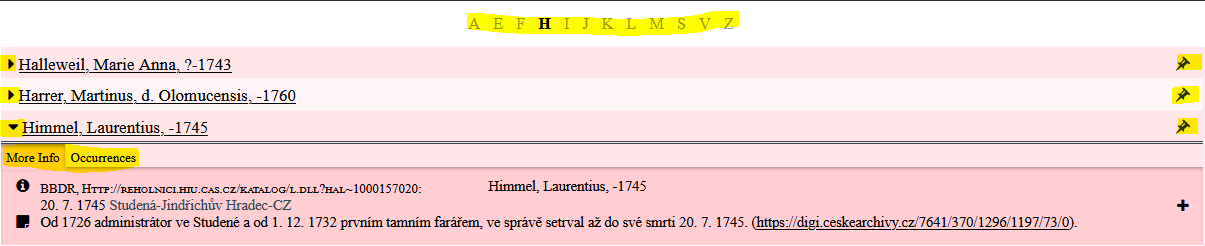
dient zum Festpinnen der Posten des kritischen Apparats oder der Inhaltskommentare für schnelle wiederholte Benutzung. Das steht nur im Regim Textlesen zur Verfügung, die Funktion
PIN speichert jedoch nützliche Posten auch in anderen Regimen ab.
 Öffnen/Schließen des Fensters Wandzeitung.
Öffnen/Schließen des Fensters Wandzeitung. 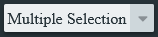 Filtern der Posten an der Wandzeitung.
Filtern der Posten an der Wandzeitung.
Momentan nicht funktionell, in Vorbereitung